PS新手教程-如何使用PS制作电影胶片效果照片
2023-09-15 320如何使用ps制作电影胶片效果照片?给大家介绍如何使用ps制作电影胶片效果照片,一起来看看吧。
1、打开ps,导入素材照片,在图层面板下方单击【创建新图层】按钮,建立新图层命名为“胶片效果”。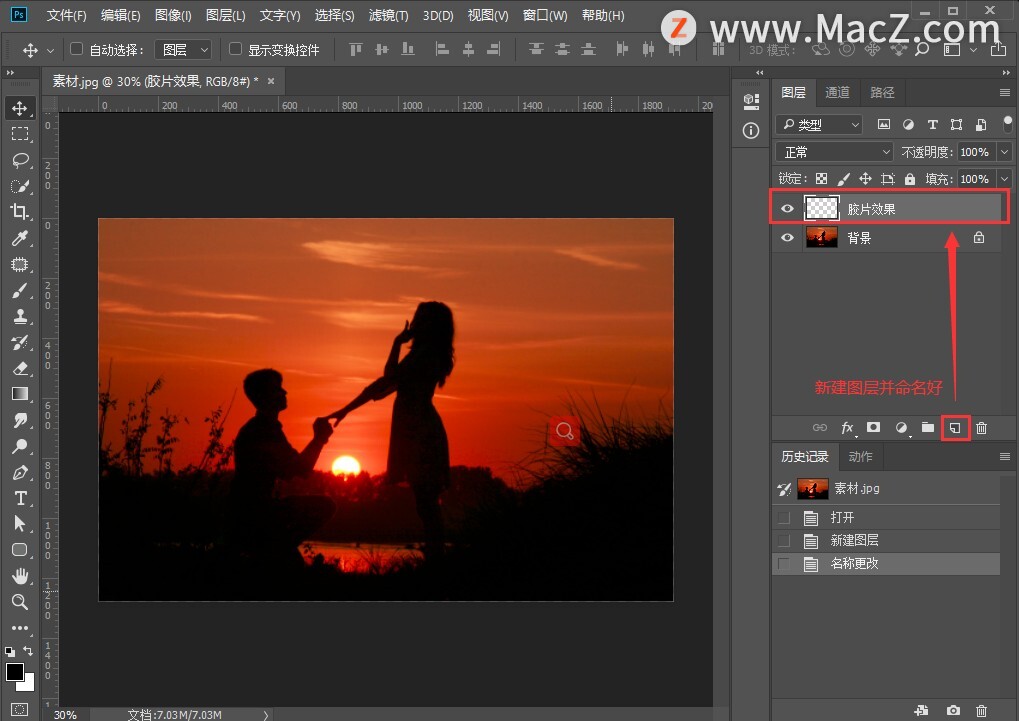
2、选择矩形选框工具,绘制选区,选区绘制好后,设置前景色为黑色,按【Alt+Delete】键填充前景色。填充完前景色,按【Ctrl+D】键取消选区,选择圆角矩形工具,绘制合适大小的矩形,适当调整圆角的大小。
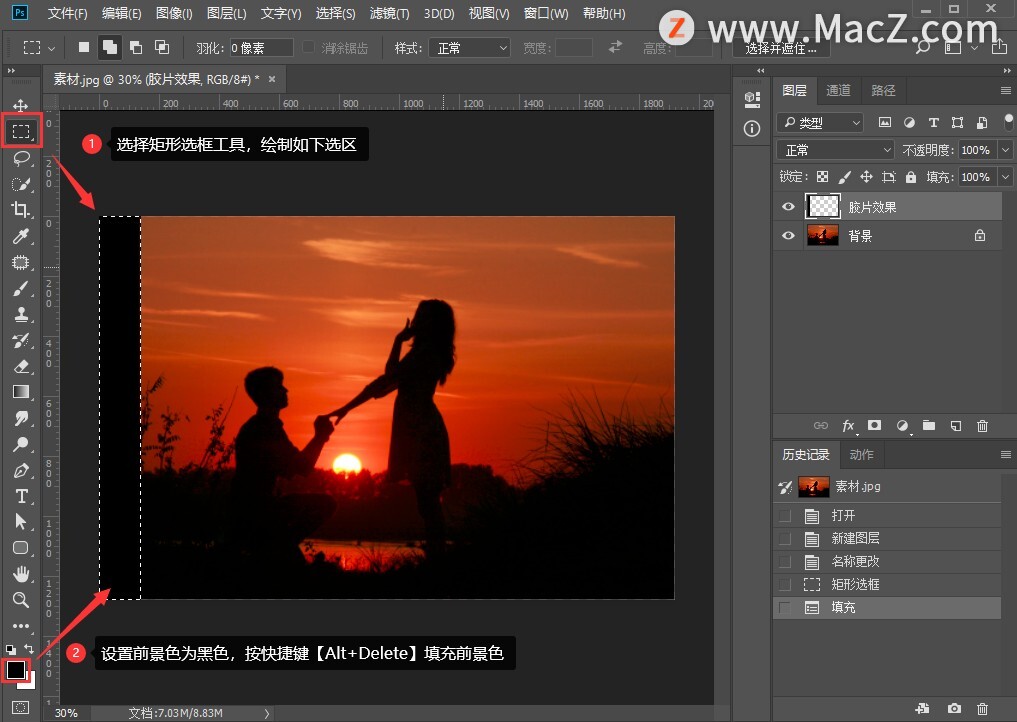
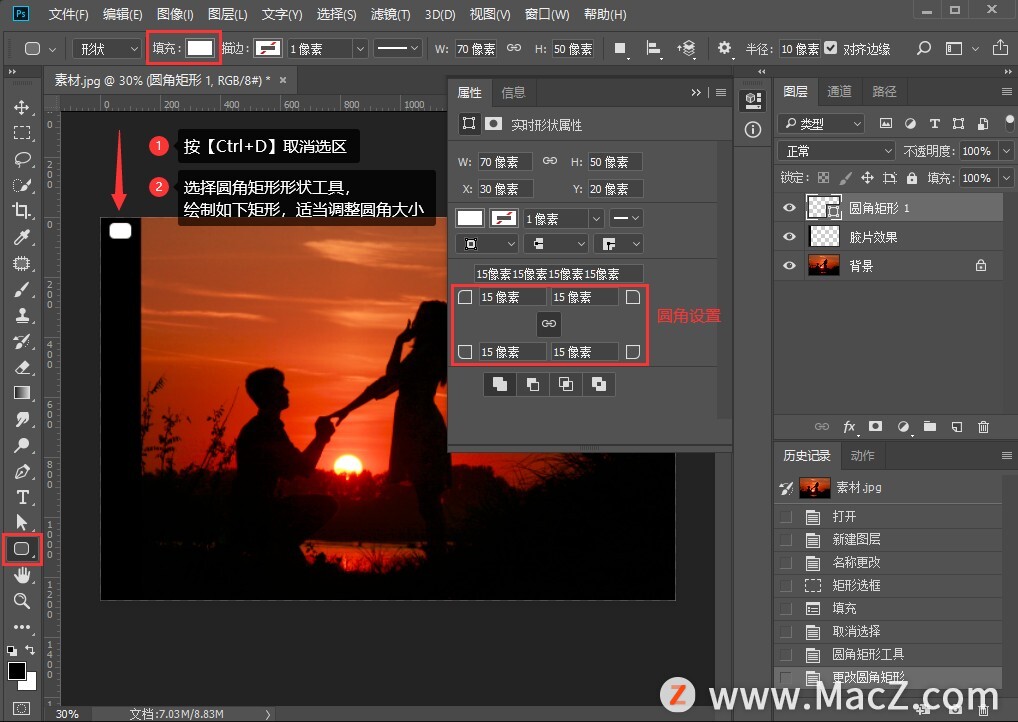
3、由于人为操作并不准确,所以还要利用软件进行对齐操作。按住【Ctrl】键并单击“胶片效果”图层进行加选,选中“圆角矩形”和“胶片效果”图层后,选择【移动工具】,在选项栏设置【水平居中对齐】。

4、圆角矩形是绘制出来了,但还不够多,这里为了方便,就用到了软件里的自由变换和再次变换功能。选中“圆角矩形”图层,按快捷键【Ctrl+J】进行拷贝,得到其副本图层后,按快捷键【Ctrl+T】进行自由变换。

接着按住【Shift+↓】向下轻微移动合适位置,点击【Enter】确认变换。
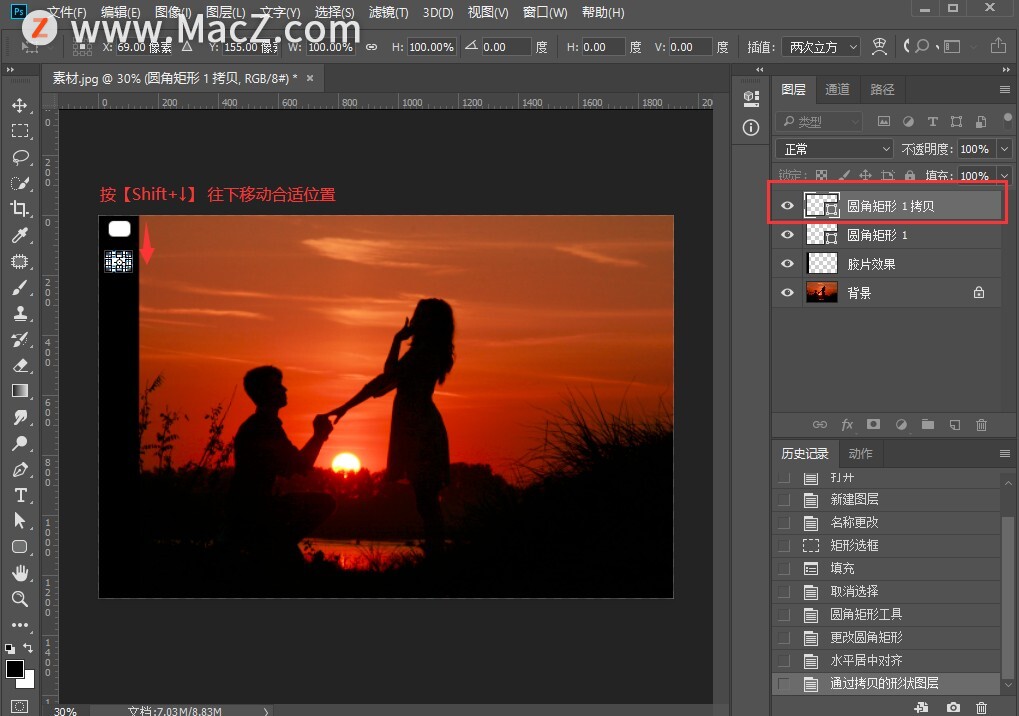
再按快捷键【Ctrl+Alt+Shift+T】再次进行变换,多次重复次操作,效果如下:

5、由于图层较多,比较占地方,为了方便操作,我们可以合并起来。先选择“圆角矩形1拷贝10”图层,按住【Shift】键,用鼠标单击“圆角矩形1”图层,都选中后,按快捷键【Ctrl+E】进行合并。合并图层之后,隐藏合并后的圆角矩形图层,按住【Ctrl】键并单击圆角矩形缩览图,调出选区

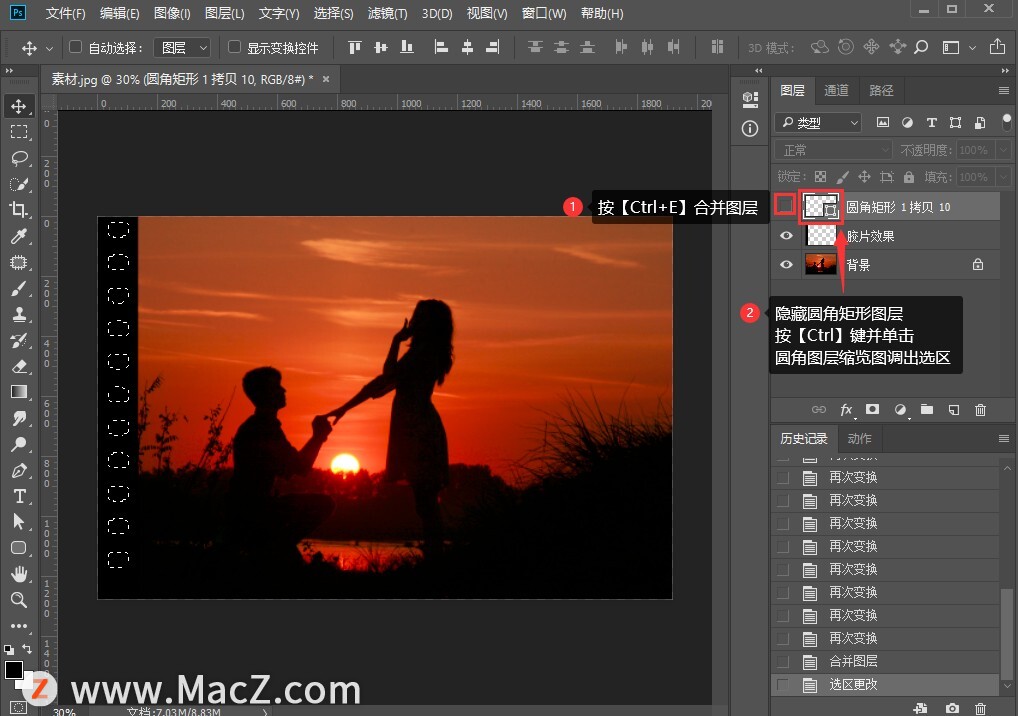
6、选中“胶片效果”图层,按【Delete】键删除选区部分内容,然后再按【Ctrl+D】键取消选区,胶片效果就有了,接着就是把左边的复制到右边。我们先拷贝“胶片效果”图层,再按住【Ctrl】单击同时选中“胶片效果”和“背景”图层,选择【移动工具】,在选项栏设置向右对齐。

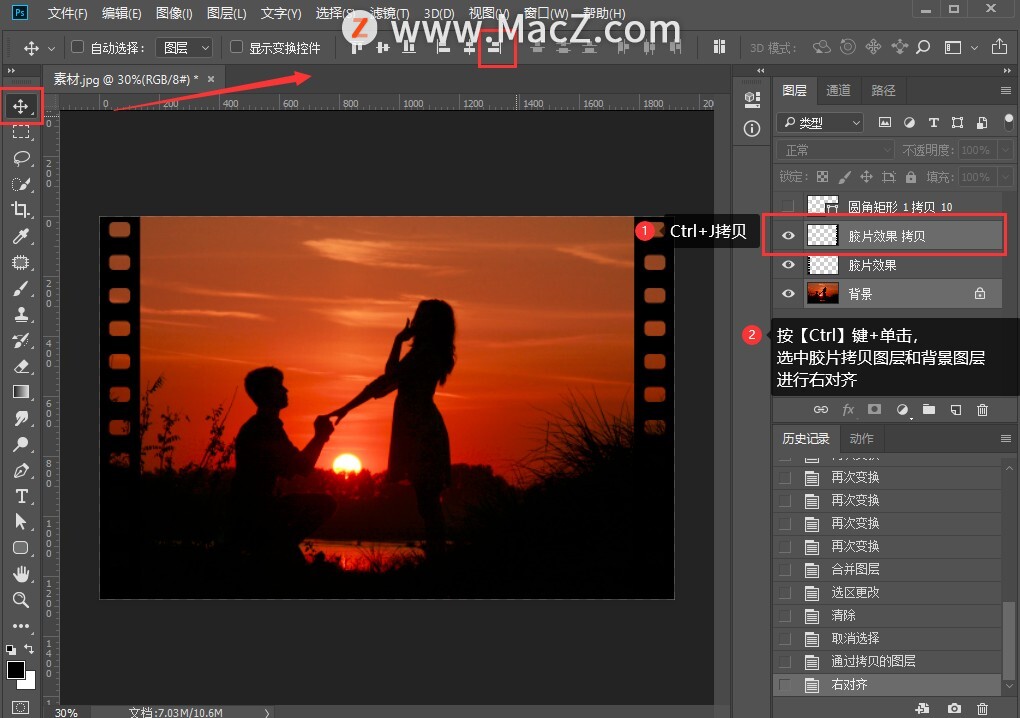
7、最后再添加一些线条颗粒效果就差不多了。在通道面板中,单击通面板下方的【创建新通道】按钮,创建一个Alpha1通道。
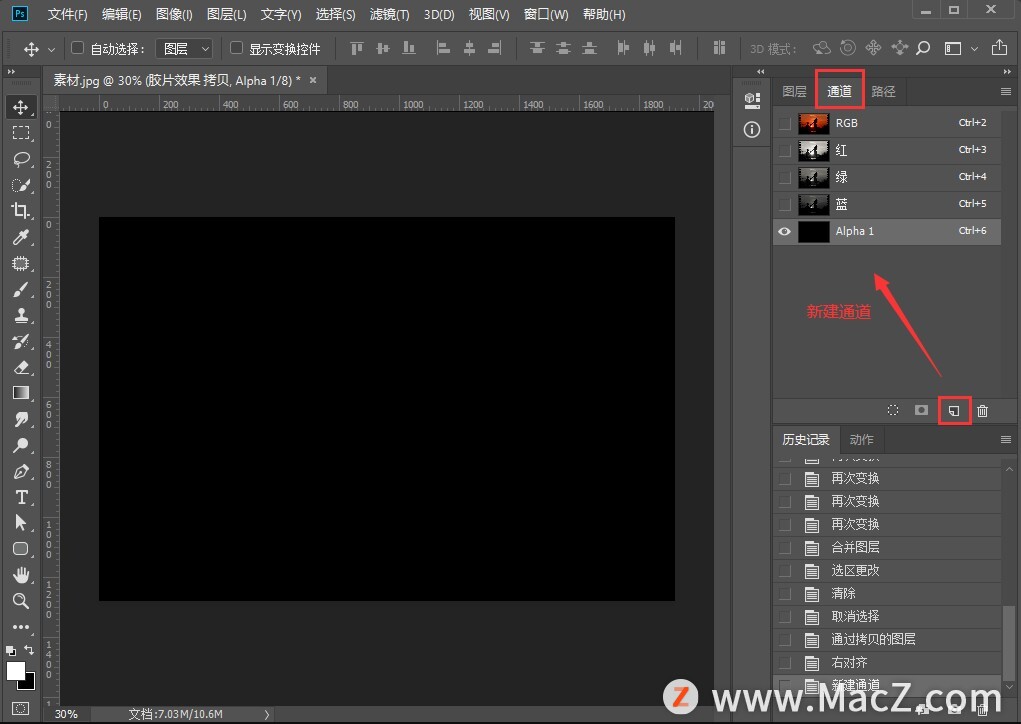
执行滤镜 > 滤镜库 > 纹理 > 颗粒,设置颗粒强度/对比度等参数,选择颗粒类型为【垂直】,点击确认。然后在通道面板下方单击【载入选区】按钮,得到选区,选择RGB通道,再返回到图层面板中。(注:由于选择的像素不大于50%的选择,所以选区边将不可见)
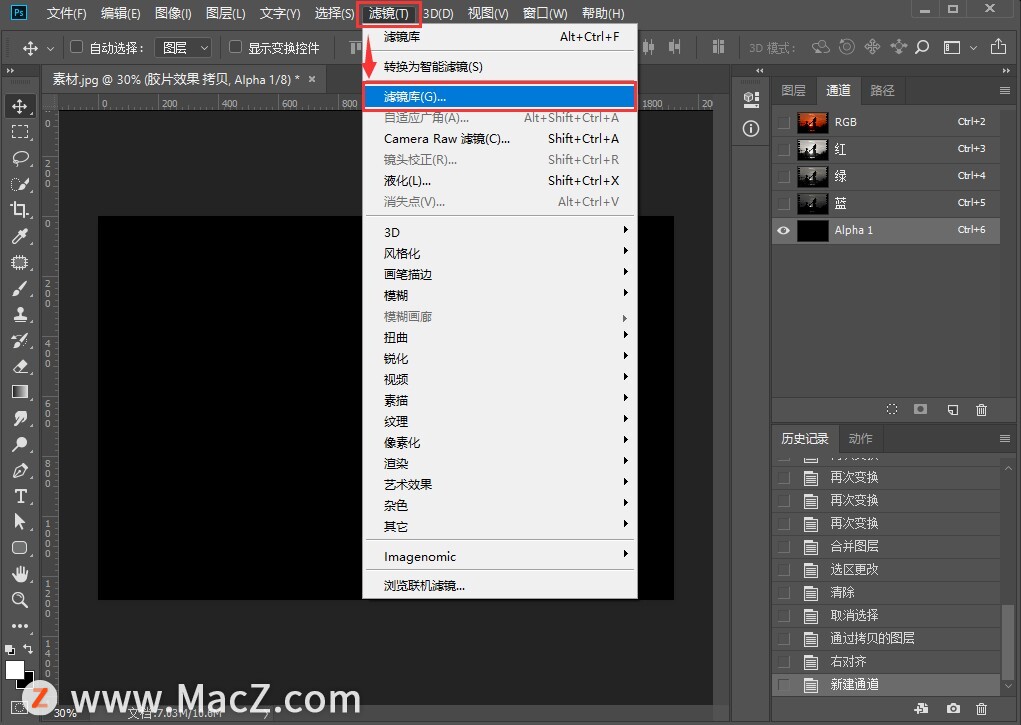
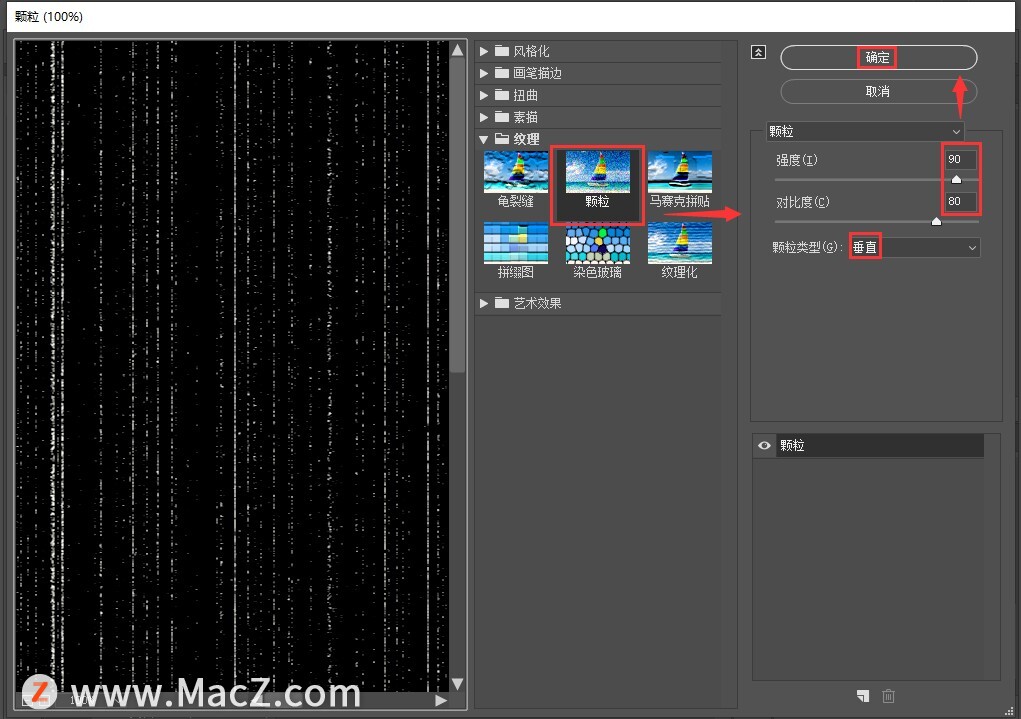
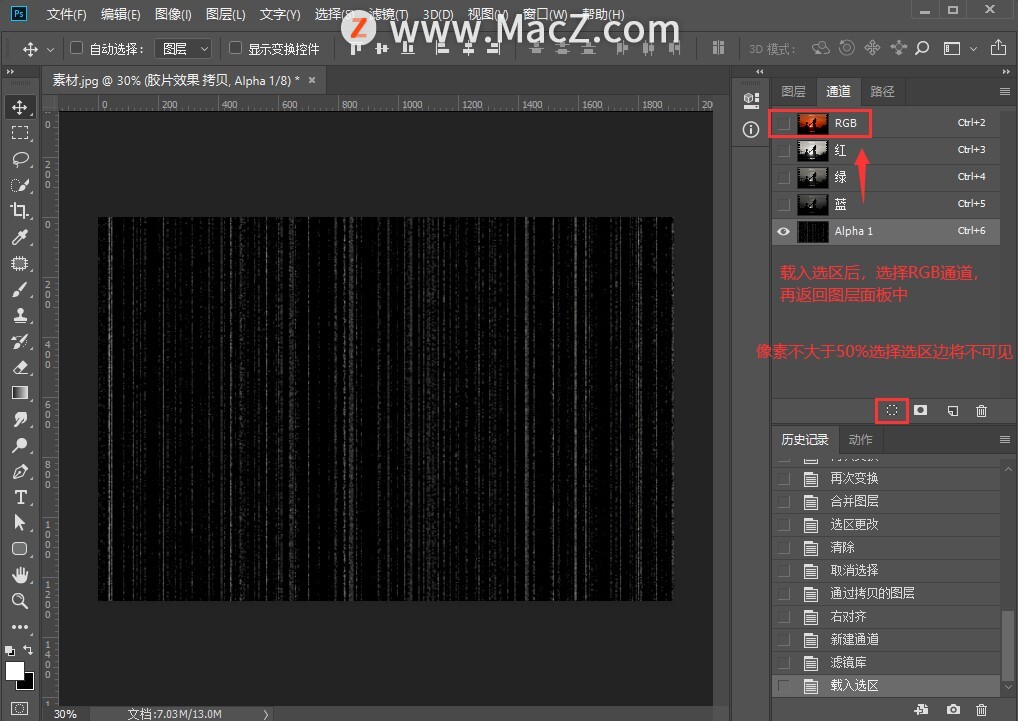
在图层面板下方单击【创建新图层】按钮,新建一个名为“线条 黑色”图层。设置前景色为黑色,按【Alt+Delet】键填充黑色,设置“线条 黑色”图层不透明度为20%,效果如下,电影胶片的感觉是不是就有啦~


完成:

以上就是如何使用ps制作电影胶片效果照片全部内容,希望对你有所帮助。
相关资讯
查看更多-

见证中国电影荣耀时刻!荣耀魔法科技年货节进行时!
-

iPhone卖不动了!郭明錤称Apple智能效果不显著
-

IT之家 iOS / 安卓版 8.99.6 发布:率先上线 HDR / Live 实况照片双支持,照亮你的美,让精彩不定格!
-

疑似苹果 iPhone 17 背板照片曝光:摄像单元水平横置
-

短剧市场超越电影!巨头纷纷入局,5亿网民的“新宠”为何如此火爆?
-

iPhone屏蔽陌生电话教程
-

iOS 18 如何屏蔽系统更新?iOS 18 屏蔽系统更新教程
-

消息称苹果Apple TV+流媒体服务计划开放电影授权:扩大影响力,探索新收入来源
-

部分 iPhone 用户 升级iOS 18 后,照片应用无法保存编辑后图片
-

维信诺F1发光材料体系发布,屏幕显示效果迎来新飞跃!
最新资讯
查看更多-

- 苹果 iPhone 应用精彩纷呈,iPad 用户望眼欲穿
- 2025-02-06 289
-

- 苹果官方发布指南:如何禁用 MacBook 自动开机功能
- 2025-02-05 287
-

- 苹果分享 macOS 15 Sequoia 技巧,Mac 启动行为由你掌控
- 2025-02-02 264
-

- 苹果首次公布AirPods固件升级攻略:共6步
- 2025-01-30 224
-

- 苹果 iPhone 用户禁用 Apple Intelligence 可释放最多 7GB 存储空间
- 2025-01-30 206
热门应用
查看更多-

- 快听小说 3.2.4
- 新闻阅读 | 83.4 MB
-

- 360漫画破解版全部免费看 1.0.0
- 漫画 | 222.73 MB
-

- 社团学姐在线观看下拉式漫画免费 1.0.0
- 漫画 | 222.73 MB
-

- 樱花漫画免费漫画在线入口页面 1.0.0
- 漫画 | 222.73 MB
-

- 亲子餐厅免费阅读 1.0.0
- 漫画 | 222.73 MB
-
 下载
下载
湘ICP备19005331号-4copyright?2018-2025
guofenkong.com 版权所有
果粉控是专业苹果设备信息查询平台
提供最新的IOS系统固件下载
相关APP应用及游戏下载,绿色无毒,下载速度快。
联系邮箱:guofenkong@163.com